最新のVRに触れてみたい欲が抑えきれず・・・
いや~ ついに買ってしまいましたよ、MetaQuest3(メタクエスト3)!
VRといえば、以前はPSVR(初代のほうね)を使ってみたことはあるんですが、
コードは多いわ、いちいちPS4を起動しなくてはいけないわで、ずーっと放置してたんですけどね。
スタンドアロン(ヘッドセット本体だけで使える)し、
そろそろ実用的なレベルになってきたのではないかということで、購入に踏み切りました。
使いはじめてまだ5日目くらいなんですが、さっそくレビューしていきたいと思います!
MetaQuest3のスペック

| メーカー | Meta |
|---|---|
| 価格 | 74,800円 (128GB):96,800円 (512GB) |
| GPUの処理能力 | MetaQuest2の2倍 |
| MR(複合現実) | フルカラーのパススルーの解像度がMetaQuest2の2倍 |
| 音声 | 3Dスペシャルオーディオ:3.5mmイヤホンジャック搭載 |
| DRAM | 8GB |
| 重量 | 512g |
| ディスプレイ解像度 | 片目あたり2064×2208ピクセル |
| リフレッシュレート | 72Hz、80Hz、90Hz、120Hz (テスト専用) |
| 視野角 | 水平110度:垂直96度 |
| 以前の機種との互換性 | MetaQuestのすべてのアプリとゲームを利用可能 |
| バッテリー駆動時間 | 平均2.2時間 |
| 充電 | USB-Cポート搭載 |
| Wi-Fi | Wi-Fi 6Eが利用可能 |
MetaQuest3開封の儀と同梱物
PSVRのイメージがあったのでどデカい箱が届くのかと思いきや、予想していたよりも3周りくらい小さい箱だったのでびっくりしました。
フタをあけると中は意外に簡素な梱包で、ヘッドセット本体とコントローラーたちとご対面。
同梱物は、充電用のコンセント・ケーブル・説明書の3点。
どの機器でもそうですが、ヘッドセットのバッテリーを長持ちさせるには、この純正ケーブルとコンセントを使うのが一番良いみたいですね。
MetaQuest3本体とコントローラーの外観
ではまず、コントローラーの外観から見ていきましょうか。
エリンギを連想させる形状のコントローラーは、持った感じしっくりと手に馴染む印象。
はじめて使う時は、矢印のついた薄いフィルムを引っ張り抜くことで、電池が通電する仕組みになっています。
コントローラーの天面にあるボタン類は、左右ともに4つずつ配置されています。
アナログスティックは押し込み操作も可能で、プレイステーションのコントローラーとかと、ほぼおなじ使い方ができるので違和感はありません。
背面には、人差し指と親指で操作するトリガーボタンが2つ。
VR内で物を掴んだりするときは、このボタンを使って操作します。
どちらのボタンもコントローラーを持つと自然と指の位置に来るので、直感的でとても使いやすい。
さて、そしてこちらがMetaQuest3の本体。
カメラがたくさんついているように見えますが、実はRGBカメラが左右に2つあるだけなんですね。
真ん中にあるのは深度センサーらしいです。
やや上からも撮ってみた。
比較対象がないのでわかりにくいですが、かなりコンパクトなんですよね。
もう初代PSVRとは比べものになりません。 こういうヘッドセットが欲しかったんだよ!
接眼側は、新品だとこういうカバーがついていました。
サクッと外してしまいそうになりますが、顔にあたるパッドの位置調整の説明がのってるので見ておきましょう。
サイド側の内側についているボタンを押しながら、引っ張ったり押したりすることで、4段階で位置調整ができるようになっているんですね。
今どのポジションにあるのかは、下の小窓で確認できます。
最新のハイテク機器と調整のアナログ感のギャップがすごい(笑)
レンズのカバーを外して、頭に装着するバンドを引っ張りだしたの図。
バンドは堅めのゴム製となっているので、長期間使うとパンツのゴムみたいにへたってしまわないかがちょっと心配。
でも、どうせ後で社外品のやつとかに交換するだろうから無問題。
レンズにも保護シートがついてました。
「レンズを直射日光に当てないでください」と「液体クリーナーを使用しないでください」とあるので、これは覚えておいた方が良いですね。
液体クリーナーがダメなのは、コーティングが剥がれるからかな? となんとなく想像できるけど、直射日光も当てちゃダメなんすね。
気をつけよ。
こちら底面。
左から、画像の焦点をあわせるダイヤル・充電ドック用端子・ボリューム調整用ボタンという順番です。
わりと頻繁に使いそうなボリュームボタンが、サッと使えるわかりやすい場所にあるのがありがたいですな。
右側面には、3.5mmのイヤホンジャックがあります。
逆サイドの左側面には、充電とPCなどの機器を接続する用のUSB-C端子。
と、書くの忘れてましたが、その下の丸いやつは電源ボタンです。
ちなみに、このUSB端子に、マグネットでくっつくタイプのアダプターを取り付けておくと、サッと付け外しができてめちゃくちゃ便利なのでおすすめです。

ヘッドセット下部の耳の近くに来る位置には、スピーカーの穴が空いています。
で、このスピーカーがびっくりするくらい音が良いんですよね。
当たり前のようにイヤホンが必要だと思ってたんだけど、周りを気にしないで良い状況なら、イヤホンなしでこのスピーカーだけでもう十分に事足ります。
とにかく臨場感がヤバい。 3Dスペシャルオーディオっていう名前は伊達じゃなかった!
眉間に来る位置にはセンサーが付いています。
このセンサーでヘッドセットの付け外しを認識しているので、外した時にスリープ状態にしたくない場合は、このセンサーをテープで塞いでやることで対応できます。
アメリカ製品ということで、鼻の部分はかなり広めにスペースがとられています。
使用前は、ここから光が入ってきてうっとうしいんじゃないか心配だったんですが、意外や意外、これが大して気にならないんですね。
というか、ここが広いことで中の風通しが良くなって、レンズが曇りにくくなって使いやすいまである。
うーん、やっぱり実際に使ってみないとわからんもんだなあ!
MetaQuest3の初期設定方法
まず、購入前の注意点として、スタンドアロンと言っても、最低限「スマホ」と「Wi-Fi環境」がないとMetaQuest3で遊ぶことはできないのでご注意ください。
ヘッドセットを充電し、頭に装着して電源を入れると初期設定ガイダンスがスタートします。
その途中で、スマホにMetaQuestアプリをインストールし、Metaアカウントを作る必要があります。
まあ、そのガイダンスがめちゃくちゃわかりやすいので、迷うことはないでしょう。
初期の頃、エクスペリアだけペアリングが上手くいかなかったという不具合は今は解消されている模様。
初期設定が終わったら、こんな感じでホーム画面に入れるので、あとは思う存分遊びまくるのみ!
ちなみにこのホーム画面は、プリインストールされてるものから、自分の好みの画面に変更できます。
ここがすごいよMetaQuest3
ではここからは、実際にMetaQuest3を使ってみてすごいなー と感じたポイントを紹介していきます。
まあ、前に使っていたのが初代PSVRなので、それと比べると全部がバージョンアップされてて当たり前とは思いますが…
視野角とスイートスポットが広い!
MetaQuest3に実際に触ってみて、まず一番に驚いたのが、視野角とスイートスポットの広さですね!
PSVRだと、綺麗に画面を見るためには微調整が必要だったんですが、MetaQuest3の場合だと、けっこう適当に頭に装着しても映像がくっきりと見えます。
あと、視野角も広いので、ほんとにその空間にいるかのように錯覚させられます。
それもこれもパンケーキレンズのおかげ? なのかはわからんが、とにかくスゴイ!
スタンドアロンの恩恵がデカい
これはまあ、MetaQuest2もそうだったんですが、スタンドアロンである恩恵はやはりデカいです。
PSVRだとそこら中コードまみれでげんなりしてしまっていたんですが、MetaQuest3はサッと付けてサッとVR世界の中に入ることができる。
この手軽さがあってこそ、長く使い続けられるってもんでしょう。
カラーパススルーが便利
カラーパススルーとは、ヘッドセットをつけた状態でも周囲の現実世界を確認することができる機能のことです。
MetaQuest2にもあったけど、そっちは白黒だったらしく、MetaQuest3になってから採用されたRGBカメラによって、カラーパススルーとなったようです。
くっきりと見えるというほどではなく粒子感のある映像で、カメラに近づけてやっとスマホのテキストが読める程度ではありますが、これがあるのとないのとでは大違い。
VR世界にダイブ中に、周囲を確認したいときに使えるのはもちろんのこと、MR(拡張現実)ゲームなどを遊ぶときに大活躍してくれます。
カラーパススルー機能はメニュー画面で切り替えできるほか、ヘッドセットのサイド部を「トントン」と2度叩くことで、即座に切り替えることができます。
私が使うときは、いつもバンドの上を叩くようにしています。
もはや普通にPCで仕事ができるレベル
はい、これが私が一番推したいポイントです。
MetaQuest3を装着したVR空間の中で、もはや普通にPC作業ができてしまうレベルなんですね。
Virtual Desktop というアプリを使って、PC画面を表示させている様子をスクショしたものをご覧ください。
もちろん周囲の環境は自由に変更可能で、こーんなゴージャスな空間で作業ができてしまうというわけです。
まわりに余計なものがないので、気が散らずに集中できるのも素晴らしいと思います。
現実で使ってる 4K モニターとまではいきませんが、テキストもくっきりと表示されていて、普通に仕事ができます。
どうです、すごいと思いません?
MetaQuest3がイマイチだった点
とはいえ、イマイチだなあと感じた点がなかったわけじゃありません。
ということで、MetaQuest3の残念だったポイントについても、包み隠さずお伝えしようと思います。
長時間付けてるとアイアンクローされている気分になる
MetaQuest3で遊んでいて、これが一番キツかった点。
スイートスポットの広いパンケーキレンズとはいえ、ある程度頭にホールドさせないといけないのは、想像に難くないかと思います。
そのためには、純正のゴムバンドを少しキツめに付ける必要があるんですが、長時間つけていると頭をギリギリと締め付けられてきて、アイアンクローされている気分になります。
私の場合は、特にこめかみとおでこがミシミシと締められて、軽い頭痛がしてきます。
純正のゴムバンドのままのMetaQuest3持って、「これで作業しまくってます!」っていうYouTuberの人もいたんだけど、マジでそんなこと可能なの!?って感じですね。
なので、純正のエリートストラップとか、社外品のパーツを付けるなど、なにかしらのアクセサリの追加購入は、もはや必須だと言えるでしょう。
これについては、いろいろ試してみたのち、このブログの記事でお伝えしようと思います。
ちなみに取り急ぎ、バイクのヘルメット用のインナーキャップを使ってみたんですが、これだけでも痛み(というか苦しみ?w)はだいぶ軽減されました。
2枚入りで、安くてコスパも良いのでおすすめです。
充電が2時間程度しか持たない
あと、充電が2時間程度しか持たないというのも、なんかちょっと惜しかったな… と感じました。
もちろん、バッテリーを増量すると本体が重くなり、使いにくくなるのは目に見えているので、そこら辺はバランス感覚なんでしょう。
しかし、VR空間が楽しすぎるので2時間とかすぐに過ぎてしまうんですよね。
長いUSBコードで、充電しながら使えばいいだけなんだけど、それするとたぶんバッテリーに良くないだろうし。
うーん… って感じですね。
アプリランチャーからアプリが削除できない
MetaQuest3のシステムは、Androidをもとに作られています。
なので基本的には、VR世界の中のスマホにアプリをインストールして使っていく感じの使い方になります。
↓ アプリランチャー画面 ↓
なんですが、、記事執筆時点では、一度インストールしたアプリは完全に削除することができないんです。
もちろんアンインストールはできるんですが、暗くなった状態でアプリがあった痕跡が残ってしまうんですよ。
MetaQuest2のころは削除できていたみたいですが、その後削除できないシステムに変更されたようです。
ええ… ちょっとちょっと、そんな事されたらけっこう困っちゃうんですけど…
っていう、男子は少なくないはず。
早いとこ完全に削除できるようにしてください、Metaさん。まじでお願いしますよ。
さいごに
別置きのカメラもいらない、たくさんのコードもいらない、PS4もいらない、スタンドアロンで本体だけで動作しちゃうし、しかも高性能。
と、初代PSVRからびっくりするほどの進化を遂げていた(そりゃそうだろ)、MetaQuest3の初回レビューでした。
すごい、すごい、まじですごいよ、MetaQuest3!!
CMとかではゲームばかりにフィーチャーされがちなMetaQuest3くんですが、PC作業用とか、大画面で動画を見るのにも実用的なんです。
いやあ、ヴァーチャル空間の中で仕事をする時代がついに来たか~! って感じで感動しております。
最後になりましたが、MetaQuest3には、128GBと512GBの2種類のモデルがあって、追加でストレージを増やすことはできません。
もちろん、SDカードにも非対応です。
ダウンロードしたアプリとか、自前の動画とかは、すべてそのストレージの中に入れる必要があるので、その辺をよく考慮してから購入することをおすすめして、本記事の〆とさせていだきます。
MetaQuest3関連記事


















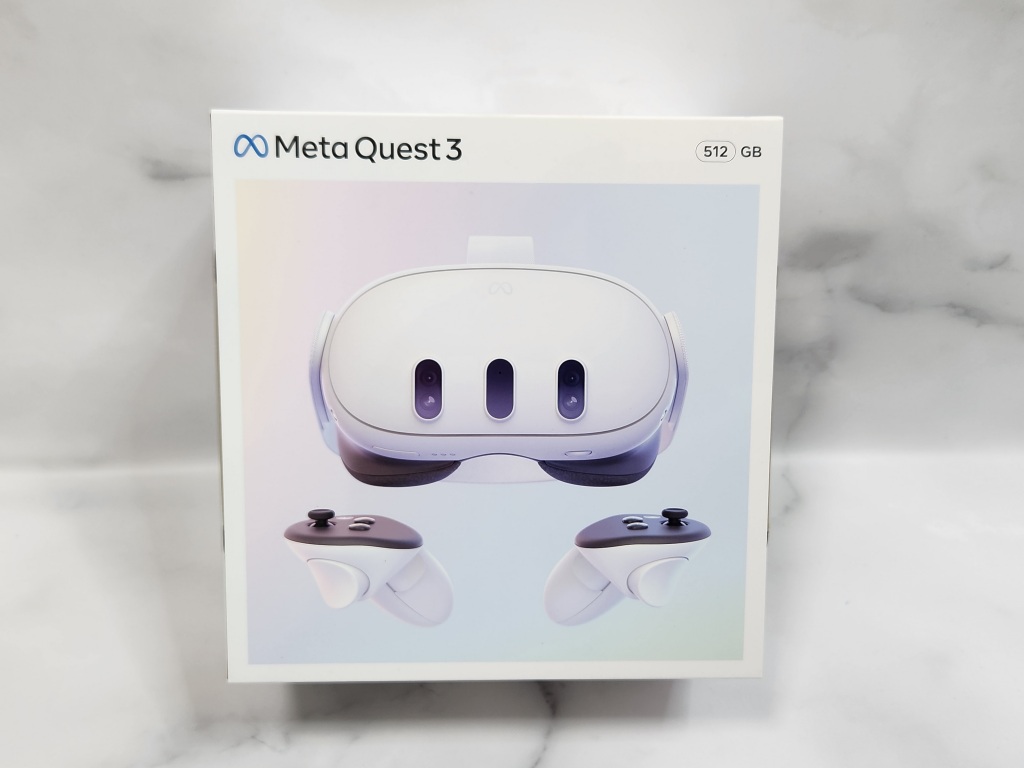



















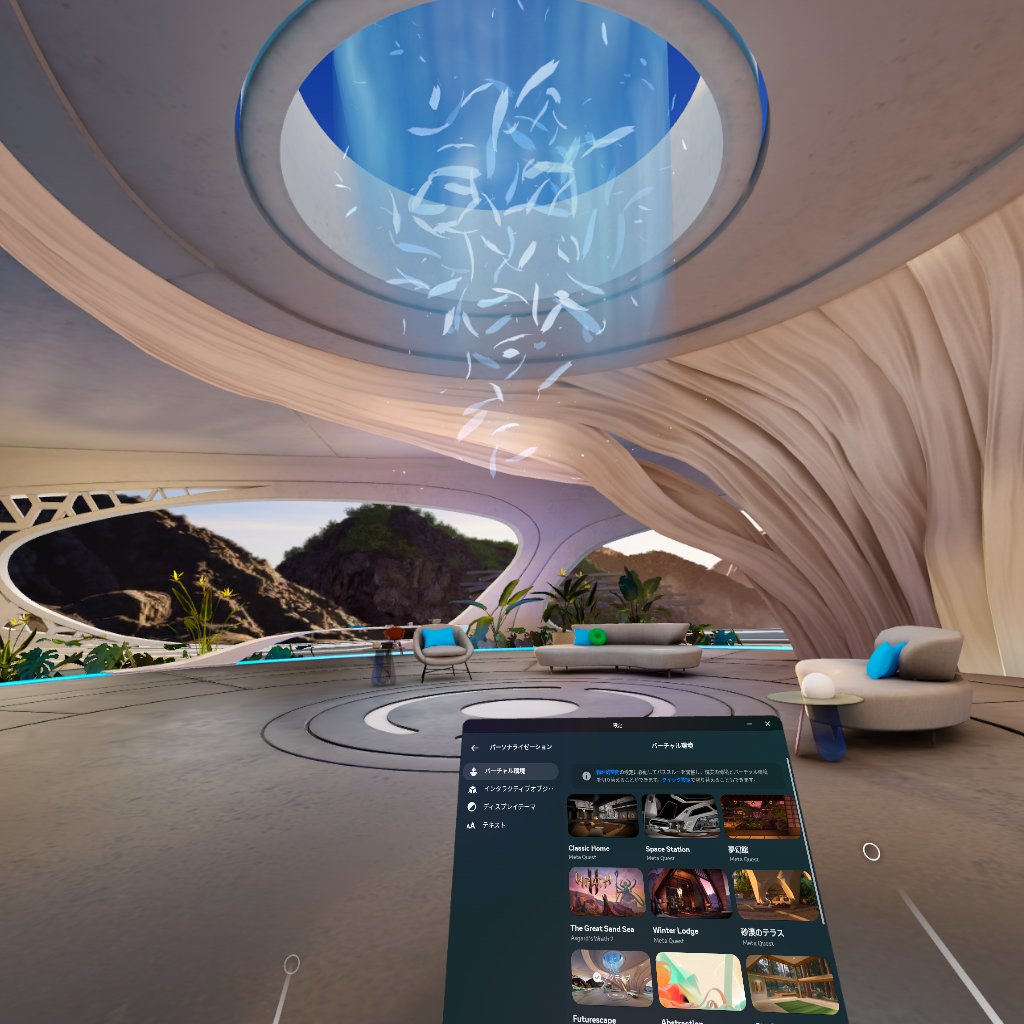

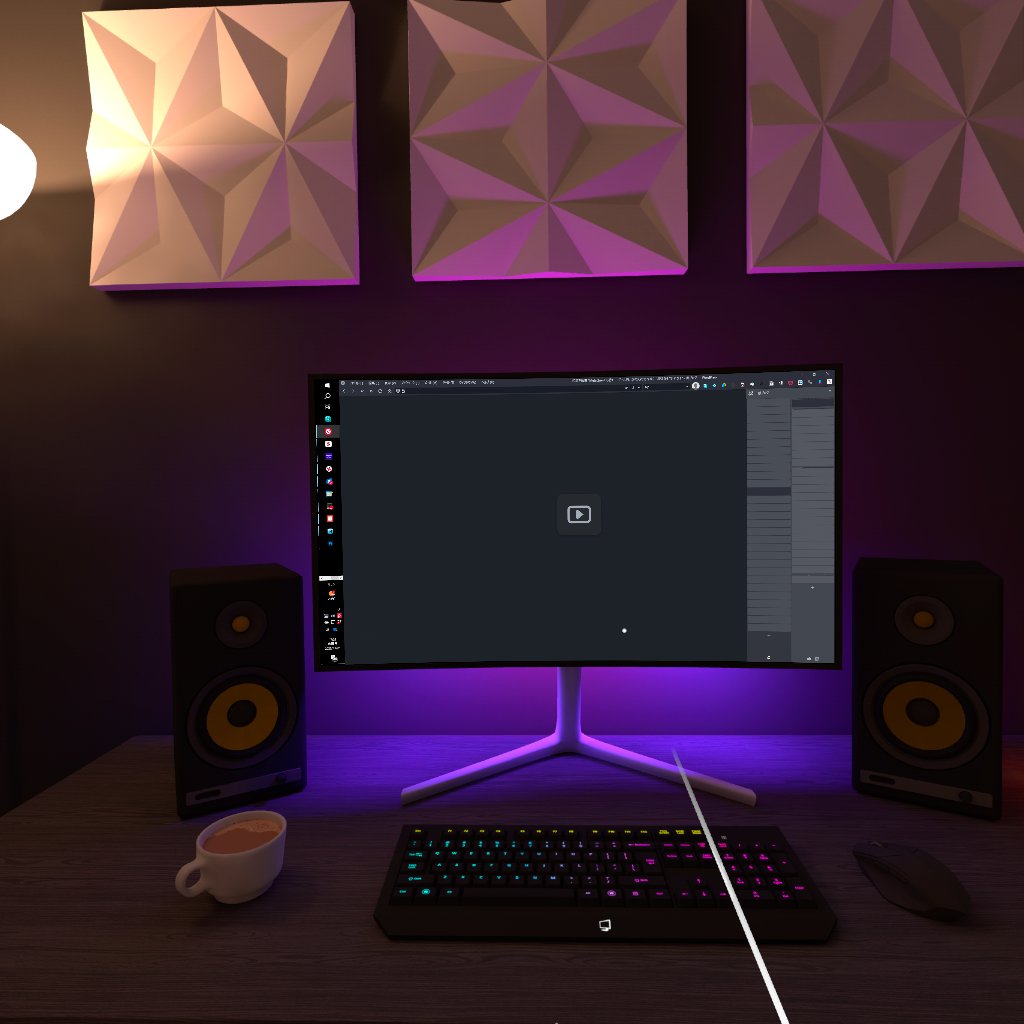

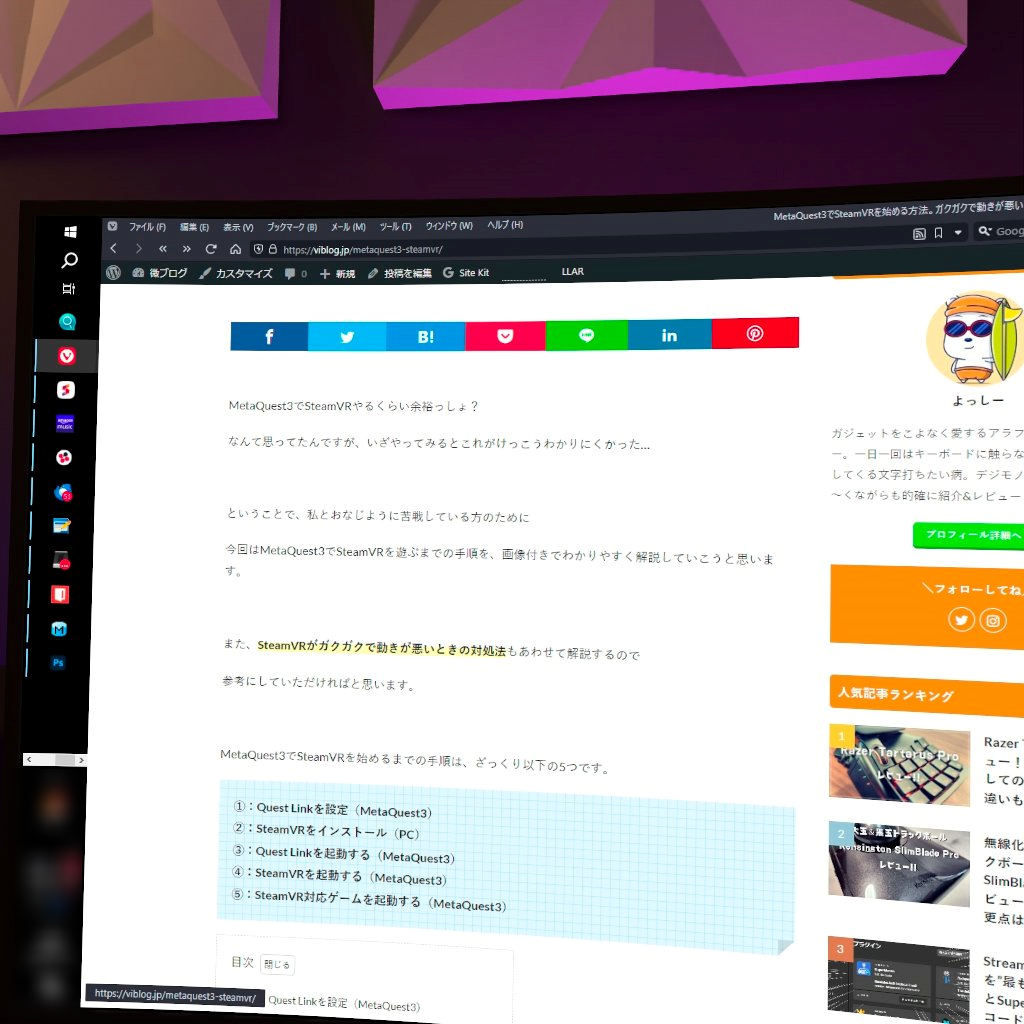

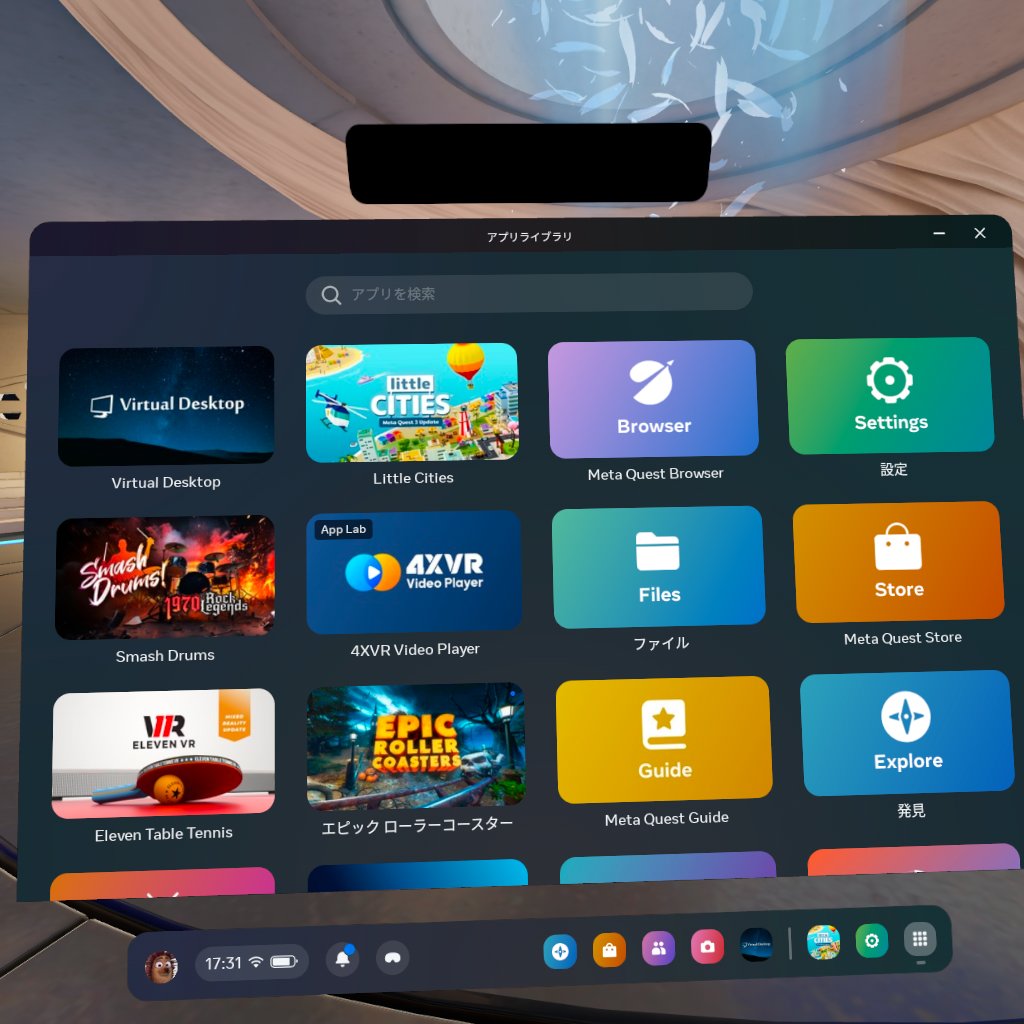















コメント